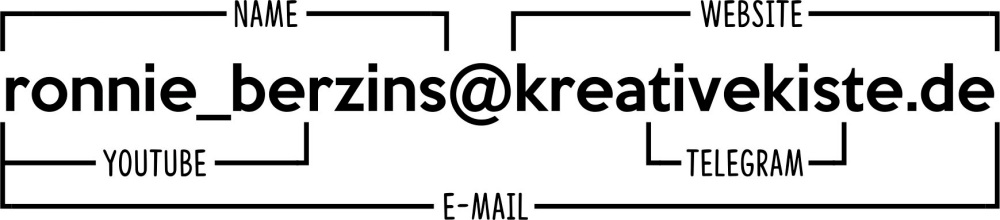Diese Seite ist eine Ergänzung zum YouTube Video https://www.youtube.com/watch?v=A7u_lcjFUjY wo ich die Programmierung des 1,77 Zoll TFT mit Ardublock erkläre.
Die PIN Belegung für den Arduino UNO
| TFT Display | Arduino |
| GND | GND |
| VCC | 5 Volt |
| SCK | digitaler Pin D13 |
| SDA | digitaler Pin D11 |
| RES | digitaler Pin D8 |
| RS | digitaler Pin D9 |
| CS | digitaler Pin D10 |
| LED A | 3,3 Volt |
Programmieren des Displays in der Arduino IDE
Benötigte Bibliotheken
Der einfachste Weg die benötigte Bibliothek “Adafruit-ST7735” zu installieren ist über den Bibliotheksverwalter der Arduino IDE. In dem geöffneten Bibliotheksverwalter suchst du zunächst nach “adafruit st7735”. Und wählst im Eintrag “Adafruit ST7735 and ST7709 Library by Adafruit” die Schaltfläche “Installieren”. Es wird zusätzlich eine Bibliothek benötigt, welche wir ebenfalls installieren müssen und betätigen die Schaltfläche “Install all”.
Hier der Code als COPY und PASTE für Ardublock
Code im Globalen Bereich einfügen
#include <Adafruit_GFX.h>
#include <Adafruit_ST7735.h>
#include <SPI.h>
#define CS 10
#define RES 8
#define RS 9
#define SCK 13
#define SDA 11
Adafruit_ST7735 tft = Adafruit_ST7735(CS, RS, SDA, SCK, RES);
const uint16_t Black = 0x0000; const uint16_t Blue = 0x001F; const uint16_t Red = 0xF800; const uint16_t Green = 0x07E0; const uint16_t Cyan = 0x07FF; const uint16_t Magenta = 0xF81F; const uint16_t Yellow = 0xFFE0; const uint16_t White = 0xFFFF;
Code im setup einfügen:
tft.initR(INITR_GREENTAB);
tft.fillScreen(Backround_Color);
tft.setFont();
Code im Loop einfügen
tft.fillRect(50, 25, 60, 50, Backround_Color);
tft.setTextColor(Text_Color);
tft.setCursor(10, 10);
tft.print("Hello World!");
tft.drawRect(0, 0, 124, 156, Blue);
tft.drawLine(65, 40, 65, 80, Blue);